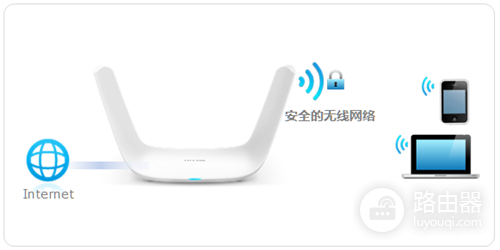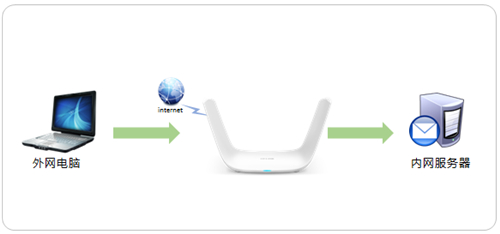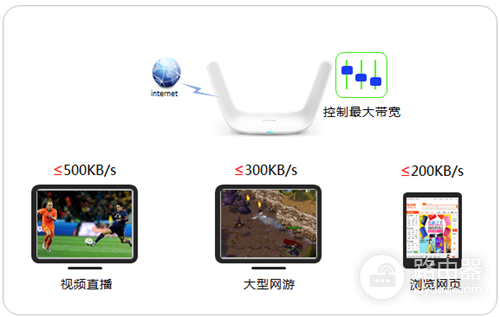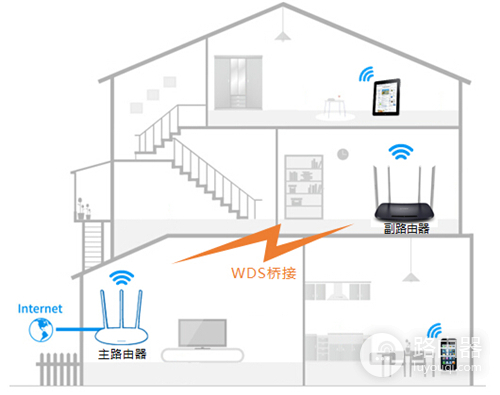
1、操作电脑连接到副路由器的LAN口或无线信号(默认为TP-LINK_XXXX),打开浏览器,清空地址栏并输入tplogin.cn登录管理界面,点击 应用管理,找到 无线桥接,点击 进入:
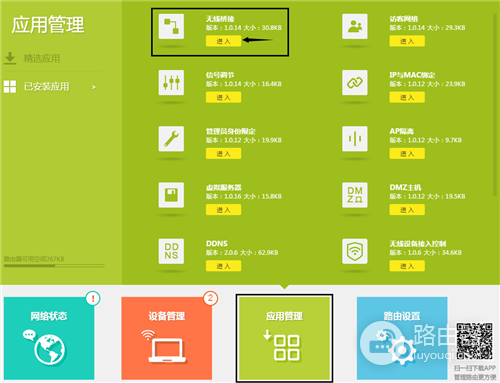
2、开始设置向导,进入无线桥接设置向导后,点击 开始设置,如下:
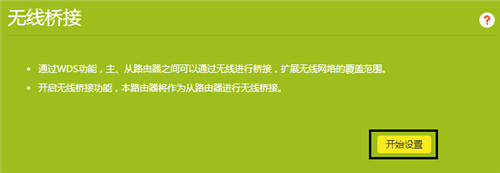
3、扫描并选择主路由器信号,路由器自动扫描周边无线信号,选择扫描到的主路由器信号,并输入主路由器的无线密码。如果主路由器支持2.4G和5G频段,建议选择5G信号。点击 下一步:
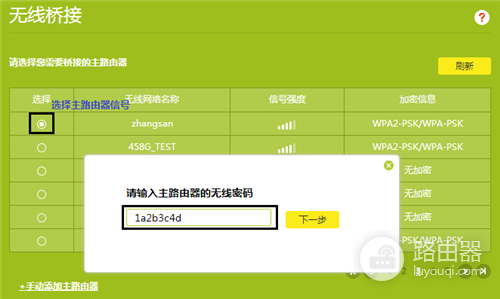
注意:如果扫描不到信号,请确认主路由器开启无线广播,且尝试减小主副路由器的距离。
4、记录副路由器的管理IP地址,主路由器会给副路由器分配IP地址,后续需要使用该IP地址管理副路由器,建议记下该IP地址,点击 下一步。
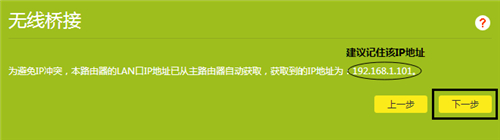
5、确认副路由器无线参数,此处可以设置副路由器的无线网络名称和无线密码,默认与主路由器一致。如果需要实现无线漫游,请勿修改此处直接点击 下一步,如下:
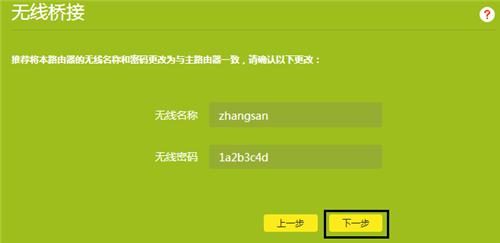
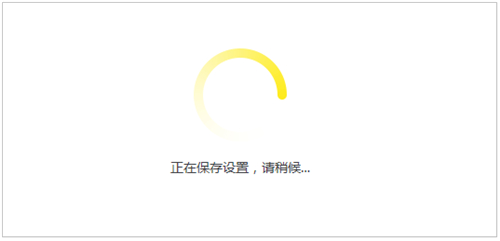
6、确认桥接成功,再次进入 应用管理 > 无线桥接 中,可以看到桥接状态为 桥接成功。如下:

至此,无线桥接设置成功。
7、桥接成功以后,双频路由器作为副路由器桥接主路由器,在无线桥接过程中我们只配置了一个频段的无线信号名称和密码,还需要配置另外一个频段。比如使用5G频段桥接,就需要单独设置2.4G的无线信号,反之一样。点击网络状态修改相关设置,如果主路由器也是双频路由器,请将信号名称和密码设置与主路由器一致,以实现漫游:
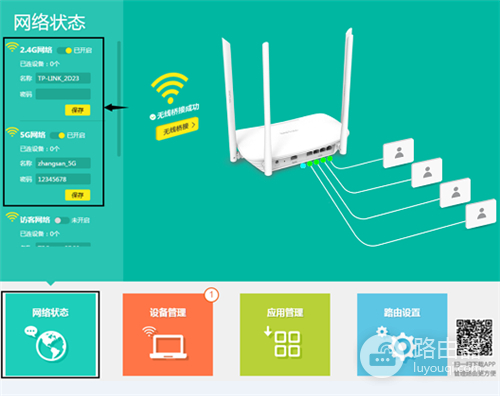
至此无线桥接(WDS)设置完成,最终的网络效果图如下:
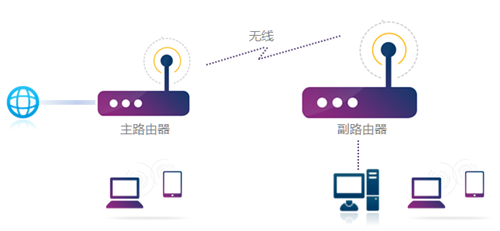
主、副路由器支持的2.4G、5G信号都可以连接使用,而且只要同一频段的信号名称和密码一致,则可以自动漫游。有线电脑使用网线连接主、副路由器的任意一个LAN口即可上网。

 微信扫一扫
微信扫一扫